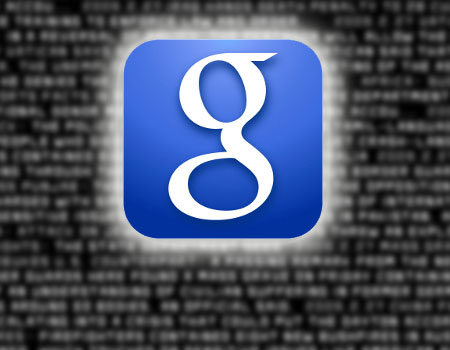
Операционная система Android Lollipop включает в себя больше возможностей, чем многие думают, когда дело доходит до клавиатура google. Настолько, что можно изменить его внешний вид и, конечно же, настроить параметры ввода текста, которые он предлагает. Мы покажем вам, как этого добиться, и, таким образом, оставим ваше мобильное устройство идеально настроенным в этом разделе.
Как мы указывали ранее, шаги в этом руководстве приведены с использованием последней версии операционной системы компании Mountain View, поэтому они не соответствуют тем, которые следует использовать, если у вас есть KitKat. Так что это то, что нужно учитывать, и, кстати, нет серьезных осложнений чтобы добраться до хорошего порта и оставить клавиатуру Google идеально настроенной, чтобы комфорт при ее использовании был максимально возможным.
Настройте клавиатуру Google
Первое, что вам нужно сделать, это перейти в раздел Язык и ввод текст, найденный в настройках операционной системы. Для этого вы можете использовать значок в виде шестеренки на панели уведомлений.
Здесь вы можете увидеть разные возможности, но тот, который нас интересует в данном случае, называется Клавиатура гугл. Щелкните по нему, и для начала вы можете использовать параметр «Внешний вид и дизайн», в котором можно изменить конкретный вариант, используемый при вводе текста. В частности, вы должны использовать раздел Тема где есть возможности разных цветов. Попробуйте каждый из доступных, пока не найдете тот, который вам больше всего нравится.
Следующее, что мы рекомендуем, это использовать раздел предпочтения, где настраивается работа клавиатуры Google. Здесь можно установить поведение с заглавными буквами для звука, издаваемого при нажатии клавиши. Выберите то, что лучше всего подходит для вашего стиля письма (никогда не отключайте клавишу голосового ввода, так как это важно, если вы хотите диктовать).
Окончательные варианты
Другими важными опциями для использования и настройки индивидуально являются: Исправление орфографии, где даже можно заблокировать нецензурные слова, а Жестовое письмо, который при активации позволяет писать, не отрывая пальца от экрана. Дело в том, что, как видите, возможности настройки клавиатуры Google очень широки.
Другие руководства можно найти в эта секция de Android Ayuda, всегда адаптированный Операционная система Google, Чисто.



